I 7 migliori modi per risolvere il problema con i messaggi vocali di Snapchat non funzionanti
Varie / / April 05, 2023
È facile trascurare la capacità di Snapchat di inviare e ricevere messaggi vocali. Quando la funzione smette di funzionare sul tuo Android o iPhone e sei costretto a digitare lunghi testi. Sfortunatamente, questo è un problema comune e numerosi fattori influenzano questo comportamento.
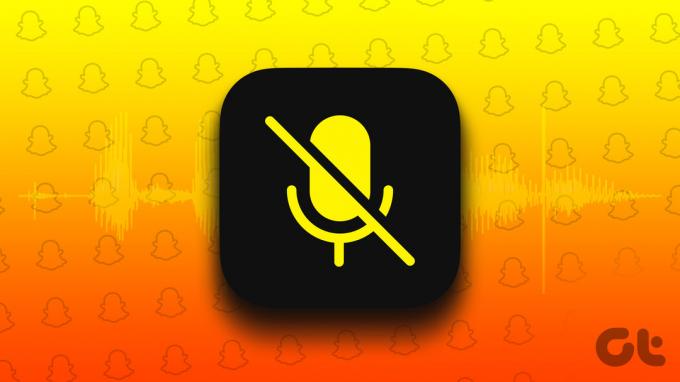
Se hai già controllato il volume del tuo telefono e ne hai escluso uno problemi legati a Internet, ecco alcuni suggerimenti efficaci per la risoluzione dei problemi per correggere i messaggi vocali di Snapchat. Quindi, diamo un'occhiata a loro.
1. Forza la chiusura e la riapertura dell'app
Quando si forza l'arresto di un'app, il telefono interrompe tutti i processi relativi all'app. Questo di solito risolve eventuali problemi temporanei con l'app e le dà un nuovo inizio. Quindi, prima di dedicare tempo a soluzioni avanzate, dovresti prima provare questo.
Per forzare la chiusura di Snapchat su Android, premi a lungo l'icona dell'app e tocca l'icona delle informazioni dal menu risultante. Tocca l'opzione Forza arresto per chiudere Snapchat.

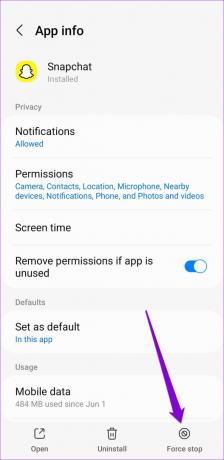
Se stai utilizzando Snapchat sul tuo iPhone, apri il selettore di app scorrendo verso l'alto dalla parte inferiore dello schermo (o toccando due volte il pulsante della schermata Home). Individua la scheda Snapchat e scorri verso l'alto su di essa per chiuderla.

Riapri Snapchat e prova a riprodurre o registrare nuovamente i messaggi vocali.
2. Controlla le autorizzazioni dell'app
Snapchat ha bisogno di accedere al microfono del telefono per registrare i messaggi vocali. Se in precedenza hai negato questa autorizzazione a Snapchat, non sarai in grado di inviare messaggi vocali. Ecco come puoi risolverlo.
Androide
Passo 1: Premi a lungo sull'icona dell'app Snapchat e tocca l'icona delle informazioni dal menu che appare.

Passo 2: Vai a Autorizzazioni.
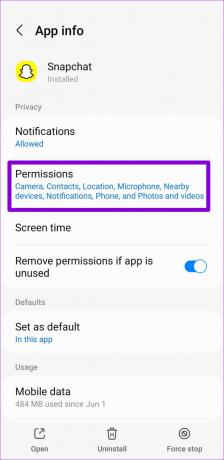
Passaggio 3: Tocca Microfono e seleziona "Consenti solo durante l'utilizzo dell'app".
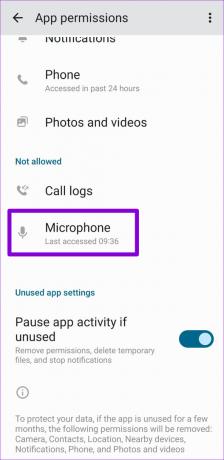
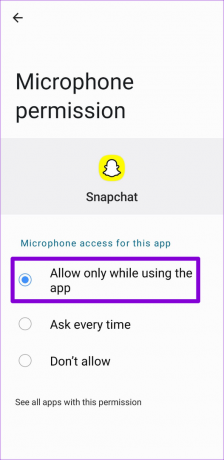
i phone
Passo 1: Apri l'app Impostazioni sul tuo iPhone e scorri verso il basso per toccare Snapchat.

Passo 2: Attiva l'interruttore accanto al microfono.

3. Abilita l'accesso al microfono dalle impostazioni sulla privacy (Android)
Se il tuo telefono esegue Android 12 o versioni successive, puoi controllare le autorizzazioni della fotocamera e del microfono dal nuovo menu Privacy. Se hai disabilitato l'accesso al microfono da lì, Snapchat non sarà in grado di utilizzare il tuo microfono nonostante abbia l'autorizzazione necessaria.
Per abilitare l'accesso al microfono su Android:
Passo 1: Apri l'app Impostazioni sul telefono e vai a Privacy.

Passo 2: In Controlli e avvisi, abilita Accesso al microfono.

Riavvia l'app Snapchat e prova a inviare nuovamente messaggi vocali.
4. Libera spazio di archiviazione
L'app Snapchat scarica e salva automaticamente tutti i messaggi vocali che ricevi. Tuttavia, se lo spazio di archiviazione non è sufficiente per accogliere quei messaggi vocali, Snapchat non riuscirà a riprodurli.
Puoi liberare rapidamente spazio di archiviazione sul tuo telefono eliminando file di grandi dimensioni o trasferendo alcuni dei tuoi dati nel cloud. Puoi convenientemente libera spazio di archiviazione senza eliminare alcuna app sul tuo Android O i phone.
5. Cancella la cache di Snapchat
L'app raccoglie i dati della cache mentre continui a utilizzare i filtri Snapchat, visualizzare storie e scambiare messaggi. Nel tempo, questi dati potrebbero essere danneggiati o obsoleti. Quando ciò accade, l'app non funzionerà correttamente e ti disturberà.
Per fortuna, Snapchat te lo consente cancella questi dati della cache direttamente dall'app. I seguenti passaggi funzioneranno sia per Android che per iPhone.
Passo 1: Apri Snapchat sul tuo telefono e tocca l'icona del profilo nell'angolo in alto a sinistra.
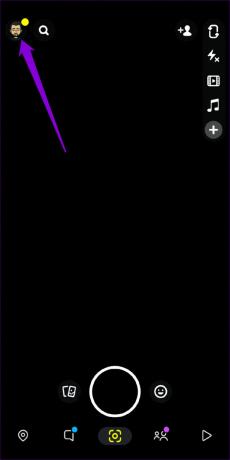
Passo 2: Tocca l'icona a forma di ingranaggio nell'angolo in alto a destra per visitare il menu delle impostazioni.
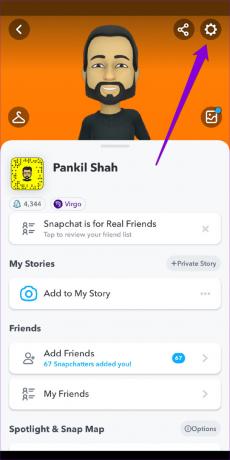
Passaggio 3: Scorri verso il basso fino alla sezione "Azioni account" e tocca Cancella cache. Seleziona Continua quando richiesto.


6. Controlla lo stato del server Snapchat
Non è raro che servizi come Snapchat subiscano interruzioni. C'è una buona possibilità che tu non sia in grado di registrare o riprodurre messaggi vocali su Snapchat a causa di problemi con il server. Puoi visitare un sito web come Downdetector per vedere se altri stanno riscontrando problemi simili.
Visita Downdetector

Se c'è un problema con i server, non hai altra scelta che aspettare che Snapchat lo risolva dalla loro parte. Successivamente, i messaggi vocali dovrebbero funzionare di nuovo.
7. Aggiorna l'app Snapchat
È sempre una buona idea farlo mantieni aggiornate le tue app. Oltre alle nuove funzionalità, gli aggiornamenti delle app di solito portano correzioni di bug e miglioramenti delle prestazioni. Se i messaggi vocali non funzionano a causa di un bug all'interno dell'app Snapchat, l'aggiornamento sarà di aiuto il più delle volte.
Snapchat per Android
Snapchat per iPhone
Forte e chiaro
I messaggi vocali sono una buona alternativa quando non hai voglia di digitare lunghi testi. Usarli spesso può essere scomodo quando Snapchat non riesce a registrare o riprodurre i tuoi messaggi vocali. Speriamo che una delle soluzioni sopra elencate ti abbia aiutato a risolvere il problema e che i messaggi vocali di Snapchat funzionino di nuovo sul tuo Android e iPhone.
Ultimo aggiornamento il 07 novembre 2022
L'articolo di cui sopra può contenere link di affiliazione che aiutano a supportare Guiding Tech. Tuttavia, ciò non pregiudica la nostra integrità editoriale. Il contenuto rimane imparziale e autentico.
LO SAPEVATE
L'iPhone 5s è uno dei telefoni Apple più popolari, con oltre 70 milioni di unità vendute dal 2013.
Scritto da
Pankil Shah
Pankil è un ingegnere civile di professione che ha iniziato il suo viaggio come scrittore presso EOTO.tech. Recentemente è entrato a far parte di Guiding Tech come scrittore freelance per coprire istruzioni, spiegazioni, guide all'acquisto, suggerimenti e trucchi per Android, iOS, Windows e Web.



